
Daudzi lietotāji interesējas par to, kā pārinstalēt Windows 10, nezaudējot licenci. Pirmkārt, mums ir jāzina, kāda ir atšķirība starp produkta atslēgu un licenci sistēmā Windows.
Līdz ar operētājsistēmas Windows 10 izlaišanu Microsoft izmantoja jaunu pieeju produktu atslēgām. Līdz tam lietotāji varēja izmantot vienu un to pašu produkta atslēgu daudzos datoros bez jebkādiem ierobežojumiem vai problēmām.
Tā bija tikai atslēga atbloķēja visas operētājsistēmas funkcijas. Taču līdz ar Windows 10 izlaišanu produkta atslēga kļuva par digitālo licenci.
Tādā veidā digitālā licence ir bija saistīta ar lietotāja Microsoft kontu un, savukārt, bija saistīta arī ar aparatūru datora, kurā tas tika instalēts.
Ko šīs izmaiņas nozīmē? Veicot šīs izmaiņas, Microsoft neļāva lietotājiem izmantot vienu un to pašu atslēgu dažādos datoros.
Bet radīja jaunu problēmu. Ja kāda no mūsu aprīkojuma sastāvdaļām tiek nomainīta, licence vairs nav derīga, jo Microsoft atklās, ka tas ir cits dators.
Par laimi, šai problēmai ir risinājums. Risinājums iet cauri atsaistīt digitālo licenci komandai pirms komponenta nomaiņas un pārsiešanas pēc tā nomaiņas. Par to mēs runāsim vēlāk šajā rakstā.
Pārinstalējiet Windows 10, nezaudējot licenci
Kad ir skaidrs, kā darbojas Windows 10 digitālās licences, nav nepieciešams daudz vairāk skaidrot.
Lai pārinstalētu Windows 10, nezaudējot licenci, mums nav pilnīgi ko darīt, kamēr mēs izmantojam Windows 10 ar lietotāja kontu, ar kuru licence ir saistīta.
Ja tā, mums vienkārši jāpārinstalē sistēma Windows, izmantojot to pašu lietotāja kontu, ar kuru tā pašlaik tiek izmantota.
Jā, jūs izmantojat citu kontu, ar kuru licence nav saistīta, jūs nevarēsit atkārtoti aktivizēt Windows kopiju, ja iepriekš to neatsaistīsit, kā mēs parādīsim nākamajā sadaļā.
Kā atsaistīt Windows licenci no datora
Vispirms mums ir jābūt skaidram, ka ne vienmēr ir iespējams atsaistīt Windows licenci no datora, jo tas ir atkarīgs no licences veida:
Mazumtirdzniecības licence / FPP
Šāda veida licences tiek iegādātas neatkarīgi no ierīces no pilnvarota tālākpārdevēja. Šāda veida licence, ja to var atsaistīt no vienas ierīces un izmantot jebkurā citā.
OEM
OEM licences ir licences Windows kopijām, kas ir iepriekš instalētas ierīcēs. Šāda veida licences nevar atdalīt no viena datora un izmantot citā.
Ja nezināt, kāda veida licence ir jūsu datoram, to varat uzzināt, izmantojot komandu uzvedni, datorā palaižot CMD lietojumprogrammu un ierakstot slmgr /dli
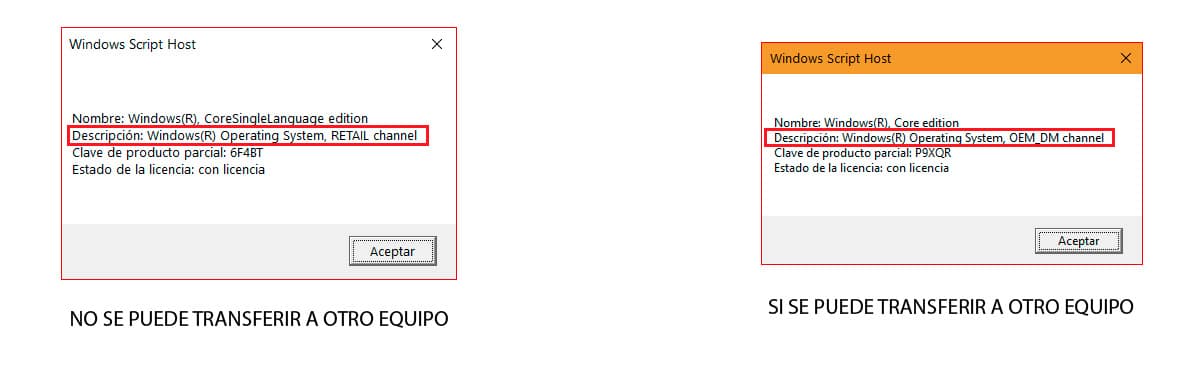
Ja mūsu licence ir mazumtirdzniecības tipa, mēs varam to atsaistīt no datora un atkal izmantot citā datorā, veicot šādas darbības:
Mēs atveram CMD ar administratora atļaujām.
- Pēc tam mēs ierakstām “slmgr /upk” bez pēdiņām, lai atinstalētu licenci.
- Un tad mēs ierakstām “slmgr /cpky” bez pēdiņām, lai noņemtu licenci no reģistra.
Visbeidzot, mums ir jārestartē dators. No šī brīža datorā būs neaktivizēta Windows 10 kopija.
Kā uzzināt Windows 10 atslēgu / licenci

Windows reģistrs
Ja nevēlaties instalēt nevienu lietojumprogrammu, lai uzzinātu Windows 10 atslēgu, varat to atrast, izmantojot Windows reģistru, veicot tālāk norādītās darbības.

- Mēs atveram Windows reģistru, Windows meklēšanas lodziņā ierakstot vārdu “regedit” (bez pēdiņām). Noklikšķiniet uz vienīgā parādītā rezultāta: Windows reģistrs.
- Tālāk mēs ejam uz direktoriju.
HKEY_LOCAL_MACHINE/SOFTWARE/Microsoft/Windows NT/CurrentVersion/SoftwareProtectionPlatform
- Katalogā Programmatūras aizsardzības platforma, mēs meklējam failu BackupProductKeyDefault. Kolonnā Dati tiek parādīts Windows licences numurs.
ProduKey
Viena no dažādajām lietojumprogrammām, kas ir mūsu rīcībā zināt mūsu Windows kopijas licences numuru, izmanto lietojumprogrammu ProduKey — lietojumprogrammu, kuru varat lejupielādēt, izmantojot tālāk norādītās darbības saite.

Kad lietojumprogramma tiks palaists, tā slejā Produkta atslēga parādīs licenču skaitu katram Microsoft produktam, ko esam instalējuši savā datorā.
Taustiņu meklētājs
Vēl viena bezmaksas lietojumprogramma, kas ļauj uzzināt mūsu datora Windows licenci, ir Keyfinder. Atšķirībā no ProduKey mums ir jāinstalē lietotne, jo tā nav pārnēsājama. Šī lietojumprogramma ir saderīga ar operētājsistēmu Windows XP.

Kad lietojumprogramma tiks palaista, tā mums automātiski parādīs tās Windows versijas licences numuru, kuru esam instalējuši savā datorā no Windows reģistra.
Pārinstalējiet vai atiestatiet Windows 10
Pirms operētājsistēmas Windows 10 atkārtotas instalēšanas, formatējot cieto disku, lai noņemtu visus datus, un veicot tīru instalēšanu, atkarībā no problēmas, kas liek mums to darīt, mums vajadzētu izmēģināt Windows opciju, kas ļauj atiestatīt datoru.
Operētājsistēmā Windows 10 tika ieviesta funkcija, kas ļauj izdzēst visas datorā instalētās lietojumprogrammas, atstājot to tā, it kā mēs tikko būtu instalējuši operētājsistēmu.
Šī opcija ir daudz ātrāka nekā Windows 10 lejupielāde un instalēšana, it īpaši, ja jums nav atbilstošu zināšanu.
Ja vēlaties atiestatīt sistēmu Windows 10, nevis atkārtoti instalēt sistēmu Windows 10, veiciet tālāk norādītās darbības.

- Mēs ievadām Windows iestatījumus, izmantojot īsinājumtaustiņu Windows + i
- Pēc tam noklikšķiniet uz Atjaunināšana un drošība.
- Kreisajā kolonnā noklikšķiniet uz Atkopšana.
- Tālāk mēs pārejam uz labo kolonnu sadaļā Atiestatīt šo datoru un noklikšķiniet uz pogas Sākt.
- Pēc tam tiks parādītas divas iespējas:
- Saglabājiet manus failus. Šī opcija noņem visas programmas un iestatījumus no datora, vienlaikus saglabājot failus.
- Noņemt visus. Šī opcija izdzēš pilnīgi visu ierīces saturu, failus, iestatījumus, lietojumprogrammas, neatstājot nekādas pēdas.
- Kad process būs pabeigts, sistēma Windows mūs aicinās vēlreiz konfigurēt Windows tā, it kā tas būtu jauns dators.